Reklama
Používam program Picasa znova a znova verzia softvéru pre stolné počítače, nie webové albumy). Vždy, keď sa k nemu stále vraciam, pripomínam si, aká je aplikácia vynikajúca, prečo by mala zostať na mojom počítači a prečo by mala byť zapnutá všetci sú výpočtovej.
Sú veci, ktoré robí spoločnosť Google dobre, a niektoré veci, ktoré robia naozaj dobre. Program Picasa je jedným z tých, ktorým sa skutočne darí, a ak v počítači robíte veľa prehliadok a úprav obrázkov, mali by ste program Picasa predvolene používať. Prezeranie obrázkov a ich úprava na úplne novú úroveň a ponúka veľa ďalších funkcií, okrem toho, že vám umožňujú prezerať vaše fotografie.
Tu je päť trikov a tipov programu Google Picasa, ktoré som považoval za skutočne dobré, a tie, ktoré pravdepodobne používam často.
Zmena veľkosti snímok správne pre rámy
Mám vo zvyku zarámovať veľa mojich dobrých obrázkov na steny, ale zdá sa, že iné programy na úpravu obrázkov nedokážu správne zmeniť veľkosť fotografie. Aj keď zadáte presnú veľkosť, ktorú chcete, obrázok sa zdá byť príliš veľký alebo príliš malý. Potom musíte začať s jeho znižovaním (ak je príliš veľká) alebo s veľkými medzerami v rámčeku (ak je príliš malý).
Ale s programom Picasa tento problém nemáte. Keď zmeníte veľkosť obrázka, získa nové merania presne hneď, hneď.

Stačí ísť na fotografiu a stlačte kláves vytlačiť Tlačidlo. To vám potom dá k dispozícii rôzne veľkosti.
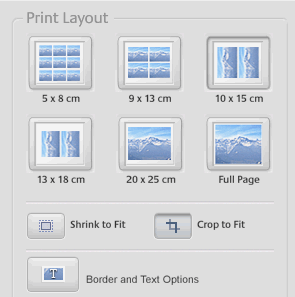
Poskytujú vám možnosť pridať k obrázku hranicu, v časti „Ohraničenie a možnosti textu“. Vyberte, koľko kópií obrázka chcete a snaží sa ich všetky umiestniť na tú istú stránku (v závislosti od veľkosti). Potom vyberte požadovanú veľkosť a vypnite ju na tlačiarni. Veľmi ľahké.
Zmeňte svoje fotografie na okamžitú webovú stránku HTML
Toto je veľmi užitočné, ak by ste chceli odovzdať svoje fotografie na web, ale nie ste si tým istí HTML zručnosti 8 skvelých efektov HTML, ktoré môže ktokoľvek pridať na svoju webovú stránkuNemusíte poznať CSS alebo PHP, aby ste si vytvorili fantastický web. Pomocou týchto skvelých trikov HTML vytvoríte úžasné efekty. Čítaj viac .
Vyberte obrázky, ktoré chcete na svojej stránke, kliknutím na prvú a potom pomocou ľavého a pravého tlačidla so šípkami vyberte zvyšok. Potom choďte na Priečinok–> Exportovať ako stránku HTML a potom sa zobrazí niekoľko možností:
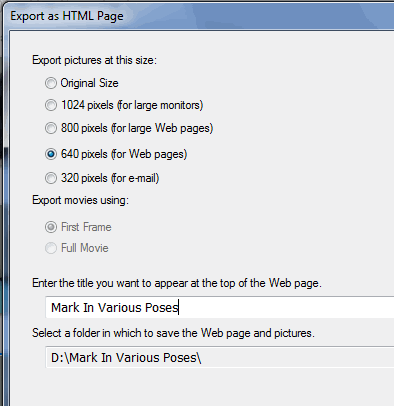
Vyberte si a potom sa zobrazí otázka, aký typ stránky by ste chceli:
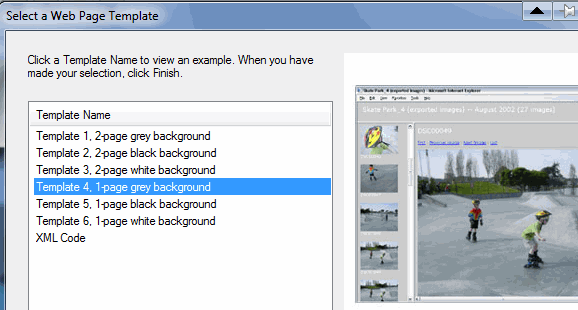
Po výbere programu Picasa potom stránku vytvorí veľmi rýchlo a otvorí ju v prehliadači. Ak sa vám páči to, čo vidíte, stránku uložte do svojho počítača na adrese Súbor–> Uložiť stránku ako v ponuke prehľadávača:
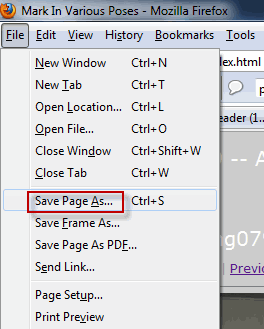
Fotografie posielajte priamo do služby Blogger
 Teraz, keď som znova začal používať službu Blogger, táto sa stane obzvlášť užitočnou, keď chcem rýchlo odoslať svoje snímky na svoj blog.
Teraz, keď som znova začal používať službu Blogger, táto sa stane obzvlášť užitočnou, keď chcem rýchlo odoslať svoje snímky na svoj blog.
Stačí dvakrát kliknúť na fotografiu, ktorú chcete poslať na svoj blog, a stlačte kláves Blogovať! tlačidlo dole.
Týmto sa otvorí okno na prihlásenie do služby Blogger (ak ešte nie ste prihlásení). Prihláste sa pomocou svojho účtu Google a po prihlásení získate možnosti veľkosti a potom možnosť napísať vedľa obrázka nejaký text.
Potom stlačte „Publikovať príspevok“Ako by ste robili v akomkoľvek bežnom príspevku v službe Blogger. Obrázok sa potom okamžite objaví na vašej stránke blogu. Nevyžaduje sa žiadne čakanie.
Zmeňte svoje obrázky na koláž - potom na plochu
Tento je naozaj super. Už sme sa zaoberali ako urobiť koláž na počítači Ako vytvoriť kreatívnu koláž v počítači pomocou koláže tvaru (Windows) Čítaj viac predtým, ale metóda Picasa je skutočne celkom jednoduchá.
Opäť zvýraznite fotografie pomocou myši a potom prejdite na Vytvoriť–> Koláž obrázkov. Vaše obrázky sa potom objavia ako jeden zo štýlov koláže a budete mať možnosť vyskúšať si iné.
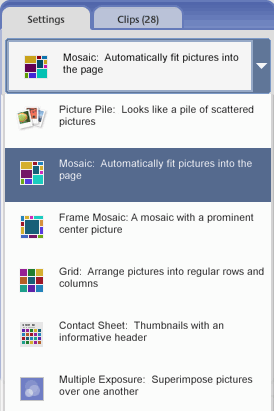
Po vytvorení koláže je možné vytvoriť si tapetu na pracovnej ploche.
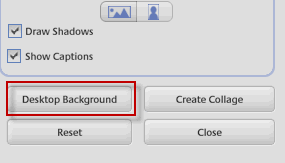
To spôsobí, že moja priateľka skočí, keď príde domov a nájde ma na pracovnej ploche!
Premeňte fotografie na filmové prezentácie s hudbou a potom ich odovzdajte na YouTube
V sobotu som bol na svadbe a priatelia nevesty a ženícha chceli ukázať prezentáciu nevesty a ženícha v rôznych fázach ich vzťahu. Softvérový program, ktorý používali na hranie show zo svojho notebooku, však prestal fungovať. Pri pohľade na to, ako program Picasa ľahko vyrába filmové prezentácie s hudbou, mohli ich namiesto toho použiť.
 Je pravda, že to neznamená, že by pre Oscara bolo niečo hodné, ale ak hľadáte len spôsob, ako ukázať fotografie spolu s trochou hudby (alebo ak nechcete hudbu, ak ju chcete), potom to funguje úplne dobre.
Je pravda, že to neznamená, že by pre Oscara bolo niečo hodné, ale ak hľadáte len spôsob, ako ukázať fotografie spolu s trochou hudby (alebo ak nechcete hudbu, ak ju chcete), potom to funguje úplne dobre.
Vložte všetky fotografie, ktoré chcete v prezentácii, do svojej vlastnej zložky. Potom v programe Picasa sú v hornej časti každej zložky možnosti. Jeden z nich je Vytvorte filmovú prezentáciu. Uistite sa, že obrázky sú v priečinku v správnom poradí tak, ako sa majú zobraziť v prezentácii (stačí ich pomenovať picture1.jpg, picture2.jpg….. alebo niečo podobné)
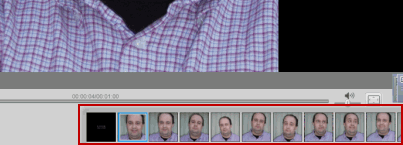 Kliknutím na „Vytvorte filmovú prezentáciu“Umiestni obrázky v priečinku do priamky s obrazovkou nad ňou, aby ste si mohli pozrieť, čo ste vytvorili.
Kliknutím na „Vytvorte filmovú prezentáciu“Umiestni obrázky v priečinku do priamky s obrazovkou nad ňou, aby ste si mohli pozrieť, čo ste vytvorili.
Na ľavej hornej strane máte tiež možnosť pridať hudbu. Stačí v počítači prejsť na umiestnenie hudobného súboru a vybrať ho. Potom pod ním vyberte „prechodový štýl“, ktorý má spôsob, ako sa majú obrázky meniť na obrazovke. Chcete, aby sa vytrácali? Alebo rez z jedného na druhého? Posúvanie a zväčšovanie? Existuje niekoľko možností, z ktorých si môžete vybrať.
Potom môžete stlačiť zelené „hrať“Pre spustenie prezentácie. Pre dosiahnutie maximálneho efektu prejdite na celú obrazovku. Ak ste na konci svojej prezentácie skutočne spokojní, program Picasa vám dokonca umožňuje nahrať svoju tvorbu na YouTube, aby ju mohli vidieť všetci ostatní.
To je päť funkcií, ktoré na mňa vyskočili. Chcel som urobiť geotagging svojich fotiek z programu Picasa do aplikácie Google Earth, ale z nejakého dôvodu to pre mňa nefungovalo. Program Picasa mi povedal, aby som si najprv stiahol aplikáciu Google Earth, ale už som ju mal! Takže, keď konečne uvediem túto funkciu do činnosti, môžem o tom napísať v samostatnom článku.
V minulosti sme urobili niekoľko článkov programu Picasa o službe MakeUseOf. Tu je niekoľko, ako opraviť program Picasa:
- Jimova úvodná séria piatich častí programu Picasa - časť Dva Úvod do programu Google Picasa: Zobrazenie, priečinky a panely s nástrojmi Čítaj viac , tri Ako upraviť fotografie v aplikácii Google Picasa Čítaj viac , štyri Ako používať špeciálne efekty na obrázky v aplikácii Google Picasa Čítaj viac .
- Desať tipov na lepšiu správu fotografií pomocou aplikácie Google Picasa 10 tipov na lepšiu správu fotografií pomocou aplikácie Google Picasa Čítaj viac - Shankar
- Pošlite svoje fotografie do svojho webového albumu programu Picasa pomocou e-mailu Pošlite svoje fotografie do svojho webového albumu programu Picasa pomocou e-mailu Čítaj viac - Saikat
- Ako používať rozpoznávanie tváre vo webových albumoch programu Picasa Ako používať rozpoznávanie tváre vo webových albumoch programu Picasa Čítaj viac - Tim
Ktoré funkcie programu Picasa sa vám páčia najlepšie? Dajte nám vedieť v komentároch.
Picasa
Mark O'Neill je nezávislý novinár a bibliofil, ktorý publikuje veci od roku 1989. Šesť rokov bol generálnym riaditeľom spoločnosti MakeUseOf. Teraz píše, pije príliš veľa čaju, zápasí so psom a píše ešte viac. Nájdete ho na Twitteri a Facebooku.
